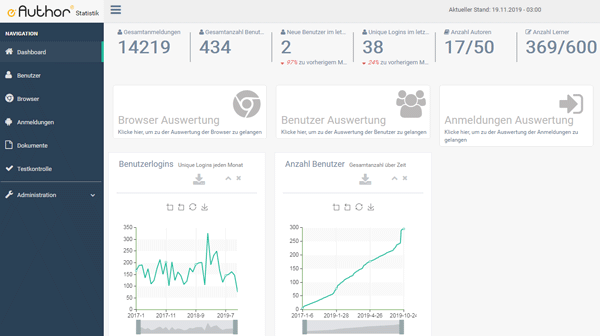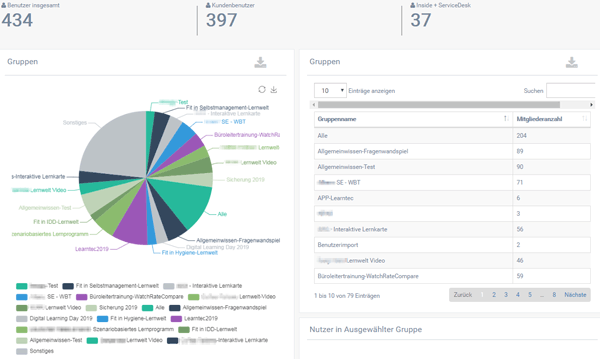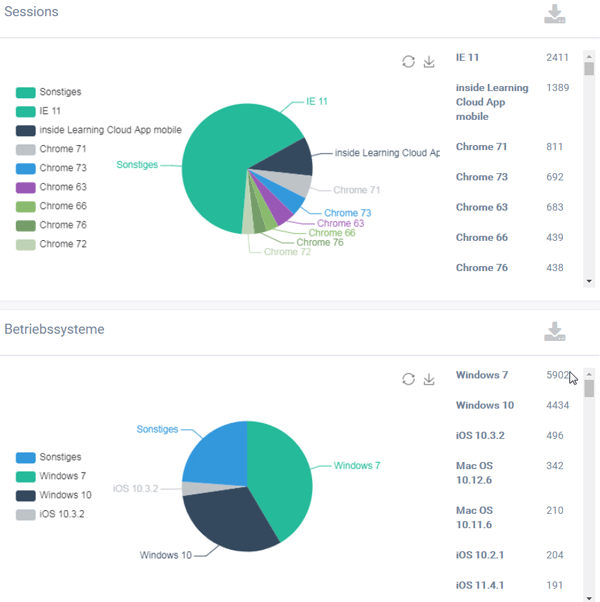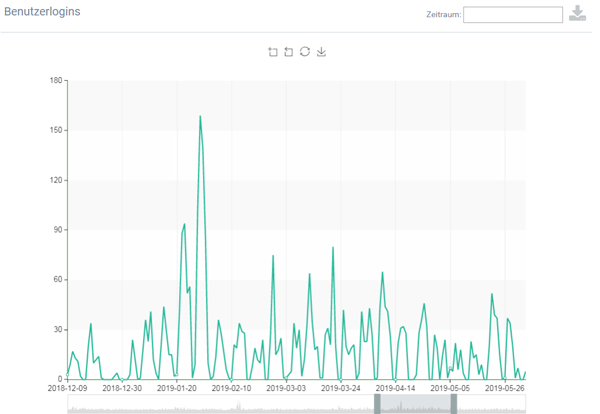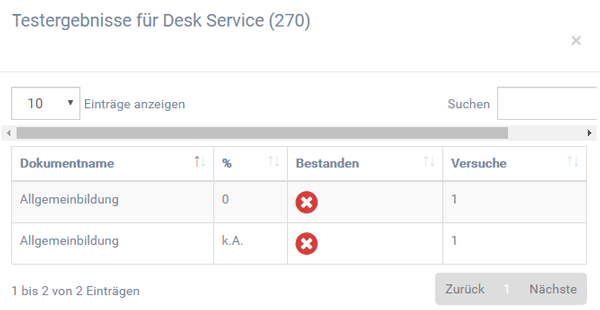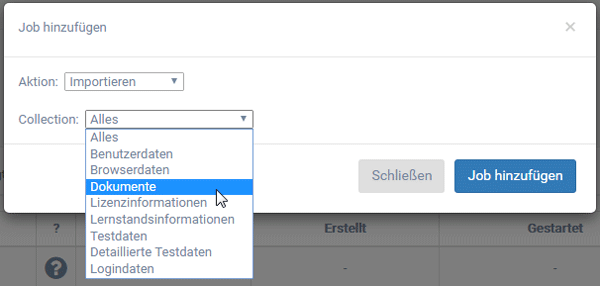|
|
|
|
Das Dashboard bietet einen Überblick über eine Auswahl an Informationen der verschiedenen Auswertungsseiten Browser, Benutzer und Anmeldungen. Hier sehen Sie bereits auf einen Blick relevante Daten wie die Gesamtanmeldungen oder die einzelnen Logins im letzten Monat. Zudem werden Ihnen Grafiken zu den einzelnen Benutzer-Logins und der Gesamtanzahl der Benutzer über die Zeit angezeigt, die sich allerdings auch manuell verbergen lassen. |
|
Darüber hinaus stehen Ihnen die Seiten Dokumente, Besuchte Dokumente und Administration zur Verfügung, sowie falls freigeschaltet die Testkontrolle. |
|
|
Erhalten Sie Aufschluss über die Gesamtanzahl der Benutzer auf Ihrem System. Dabei wird zwischen den Kundennutzern und den Nutzern von inside unterteilt. Außerdem gibt es von der Verteilung der Gruppen sowohl eine grafische, als auch eine tabellarische Ansicht: |
|
|
Wird eine Gruppe angewählt, öffnet sich eine Tabelle, die die Benutzer der ausgewählten Gruppe auflistet. Ebenso können Sie einzelne Gruppen in der Grafik verbergen, die Auswahl zurücksetzen oder die Grafik als Bild speichern. In den tabellarischen Ansichten stehen Ihnen für eine zielgerichtete Suche ein Suchfeld und Anordnungsmöglichkeiten zur Verfügung. Zudem können Sie Grafik und Tabelle jetzt jederzeit in CSV exportieren. |
|
|
Hier erhalten Sie nun Informationen über die Anzahl der verschiedenen genutzten Browser, den meistgenutzten Browser, die verschiedenen Betriebssysteme und das meistgenutzte Betriebssystem. Zu den Sessions, also dem Ranking über die meistgenutzten Browser, sowie zu dem Ranking der meistgenutzten Betriebssysteme stehen Ihnen Grafiken zur Verfügung: |
|
|
Sie können einzelne Browser oder Betriebssysteme in den Grafiken verbergen, die Auswahl zurücksetzen oder die Grafik als Bild speichern. Zudem können Sie die Grafiken jetzt jederzeit in CSV exportieren. |
|
|
Sehen Sie hier auf einen Blick die Entwicklung der einzelnen monatlichen Logins über eine frei definierbare Zeitspanne. Bestimmen Sie den Zeitraum etwa durch manuelle Eingabe oder das Verschieben des grauen Balkens unten. Setzen Sie die Zeitauswahl zurück, speichern die Grafik als Bild oder exportieren Sie die Grafiken in CSV. |
|
|
|
|
Unter Dokumente sind jetzt alle Dokumente des Systems unter anderem mit Projektnamen und Anzahl tabellarisch aufgelistet. Erhalten Sie Aufschluss über die Gesamtanzahl aller Dokumente sowie die Anzahl der verschiedenen Dokumenttypen. Ihnen steht für eine zielgerichtete Suche von Dokumenten auch ein Suchfeld und verschiedene Anordnungs- und Filtermöglichkeiten zur Verfügung. Außerdem können Sie die Tabellen jetzt in CSV exportieren. |
|
|
Auf dieser Seite sind nun alle Tests des Systems nach Benutzern und mit dem jeweiligen Bearbeitungsstand tabellarisch aufgelistet. Filtern Sie nach „Bestanden“, „Nicht bestanden“ oder „Nicht bearbeitet“ und behalten Sie jederzeit den Überblick über alle Tests im System. |
|
|
Außerdem können Sie eine Detailansicht eines Benutzers öffnen, indem Sie die entsprechende Zeile in der Tabelle anwählen. |
|
|
Hier können Sie jetzt auf die Seiten Importlogs und Import verwalten zugreifen. Unter Importlogs finden Sie eine Tabelle aller Importlogs. Unter Import verwalten können Daten aktualisiert und die Datenbank geleert werden. Ihnen steht neben einer Tabelle über beendete Aktionen eine Warteschlange zur Verfügung, in der noch nicht beendete Aktionen mit Status, Erstellungsdatum und weiteren Informationen gelistet sind. Fügen Sie hier einfach neue Aktionen hinzu oder entfernen welche, indem Sie die entsprechende Aktion und Collection auswählen: |
|
|
|
|